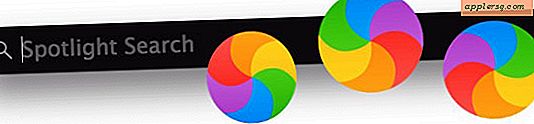Hur man roterar MOV-filer
Apple QuickTime Movie-filer, som använder filtillägget MOV, kan läsas och redigeras i en mängd olika videoprogram på både Mac- och Windows-datorsystem. Liksom alla videofiler skapar inställningarna som används för att koda en MOV-fil problem, till exempel filen som spelas upp och ner eller i sidled när den öppnas på din dator. Om du har en MOV-fil som måste roteras, gör det antingen på ett Mac- eller Windows-system.
iMovie 06 för Mac
Ladda ner Turn Clip om du har iMovie 06 installerat på ditt system. Installera Turn Clip genom att dra ikonen som visas på ditt Mac-skrivbord till iMovie-mappen, hittad genom "Finder" i mappen "Applications".
Starta iMovie från dockningsfältet på din dator. Öppna videon i iMovie som vanligt genom att klicka på "Importera" -knappen, hitta videon och dubbelklicka på den. När du har importerat videon drar du videon från mediefönstret till tidslinjen.
Klicka på fliken "Redigering" ovanför tidslinjen i iMovie för att visa redigeringsverktygen och klicka på "Video FX" -knappen. Klicka på "Turn Clip" -effekten från "Video FX" -listan. Använd pilarna bredvid “Rotationsvinkel” för att välja hur mycket du vill att MOV-klippet ska rotera, med tanke på att klippet roterar moturs så att 90 grader roterar bilden ett kvarts varv åt vänster.
Klicka på knappen "Apply" för att spara ändringen. Gå sedan till "Dela" och "Dela som QuickTime" för att exportera det roterade klippet som en MOV-fil igen.
Gratis video Vänd och rotera för Windows
Ladda ner gratisvideoprogrammet Vänd och rotera om du har ett Windows-system. Installera Free Video Flip and Rotate genom att dubbelklicka på den nedladdade ikonen och följ instruktionerna på varje skärm som kommer upp.
Öppna Free Video Flip and Rotate genom att gå till "Start"> "All Programs" och hitta posten "Free Video Flip and Rotate" i programlistan och klicka på programnamnet. Importera MOV-filen som du vill vända till programmet genom att klicka på de tre punkterna bredvid "Input File", hitta MOV och dubbelklicka på den.
Klicka på knappen med tre punkter bredvid “Output file” och hitta mappen på hårddisken där du vill spara den roterade MOV-filen. Klicka på mappen för att markera den och klicka på "OK".
Tryck på någon av de sju rotationsknapparna under förhandsgranskningsskärmarna i Free Video Flip and Rotate. Originalvideon visas på den första skärmen och den roterade videon visas på den andra skärmen. Tryck på "Konvertera" -knappen för att spara den roterade videon i den mapp du valt.